私の経験上、長くパソコンを使っていたり、メモリーを使う状態が長く続いた状態で、ExcelやWordを保存しようとすると、次のようなエラーに遭遇することがありました。
エラー表示は「ファイルC¥users¥ユーザー名¥…¥XXXXXXXX'にアクセスできません。
次のいずれかが考えられます
・ファイル名またはパスが存在しません
・ファイルがほかのプログラムによって使用されています
・保存しようとしているブックと同じ名前のブックが開かれています
このエラーが出て、以前は再起動で直りました。
しかし、再度またこのエラーが出たということで、私は、今度こそ根本原因を探って、抜本的な解決をするぞと決めました。
ExcelやWordのファイル保存でエラーが出るときの対処法
修正法はずばりこれ
いろいろ、このエラーが出る原因と対処法の憶測がネットに書いてあったのですが、抜本的に対処できる方法は、再起動とこの方法の2つだけでした。
結論から申しますと、その方法とは、Windows Defenderのランサムウェア防止の管理の項目をちょちょっといじることで解決できます。
手順を以下に記します。
- 設定から「プライバシーとセキュリティ」の「Windowsセキュリティ」を開きます。
- 「ウイルスと脅威の防止」をクリックします。
- 別窓が開くので「ランサムウェア防止の管理」をクリックします。
- ここで一旦、「コントロールされたフォルダーアクセス」を「オフ」にすることで、解決はすると思います。
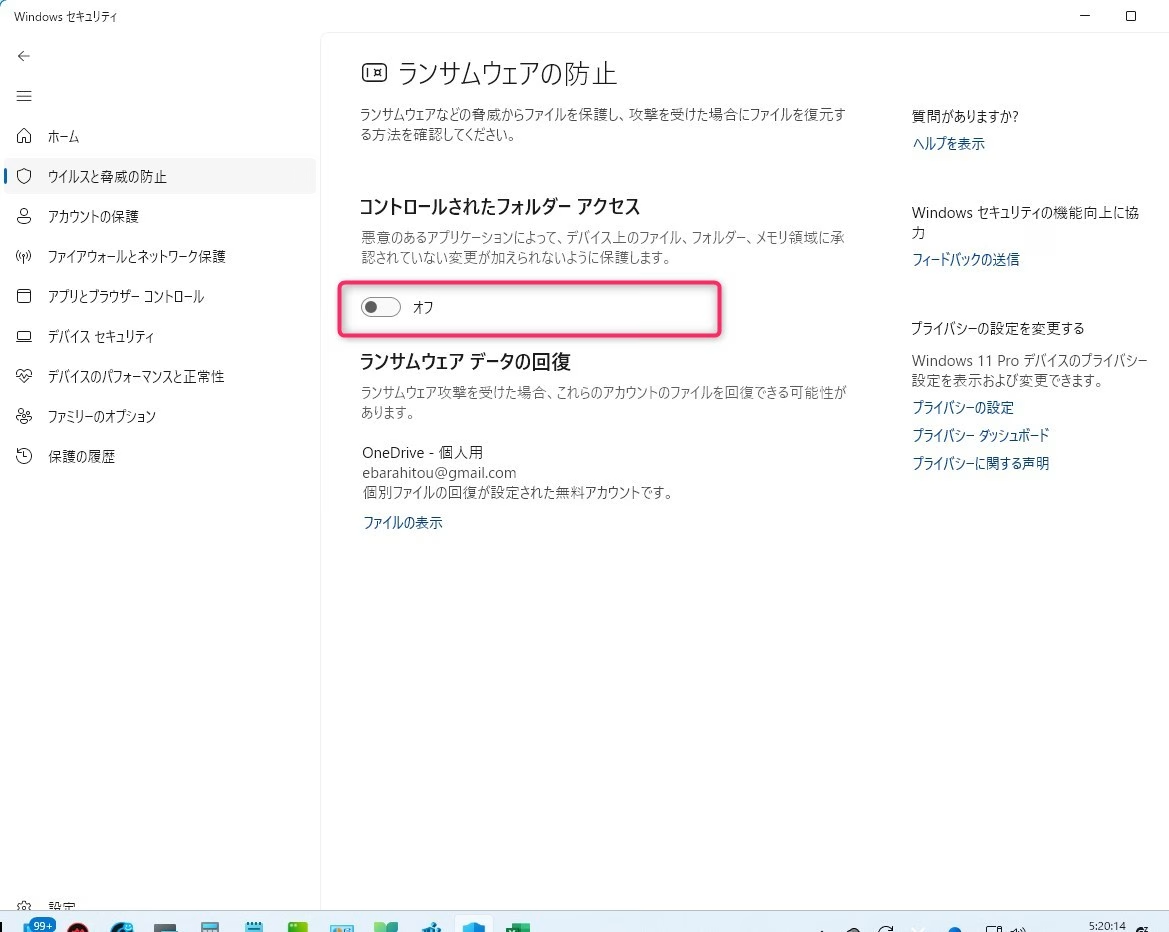
- しかしそれではセキュリティ的にまずいので、設定は「オン」のままで、「アプリをコントロールされたフォルダーアクセスで許可する」をクリックします。
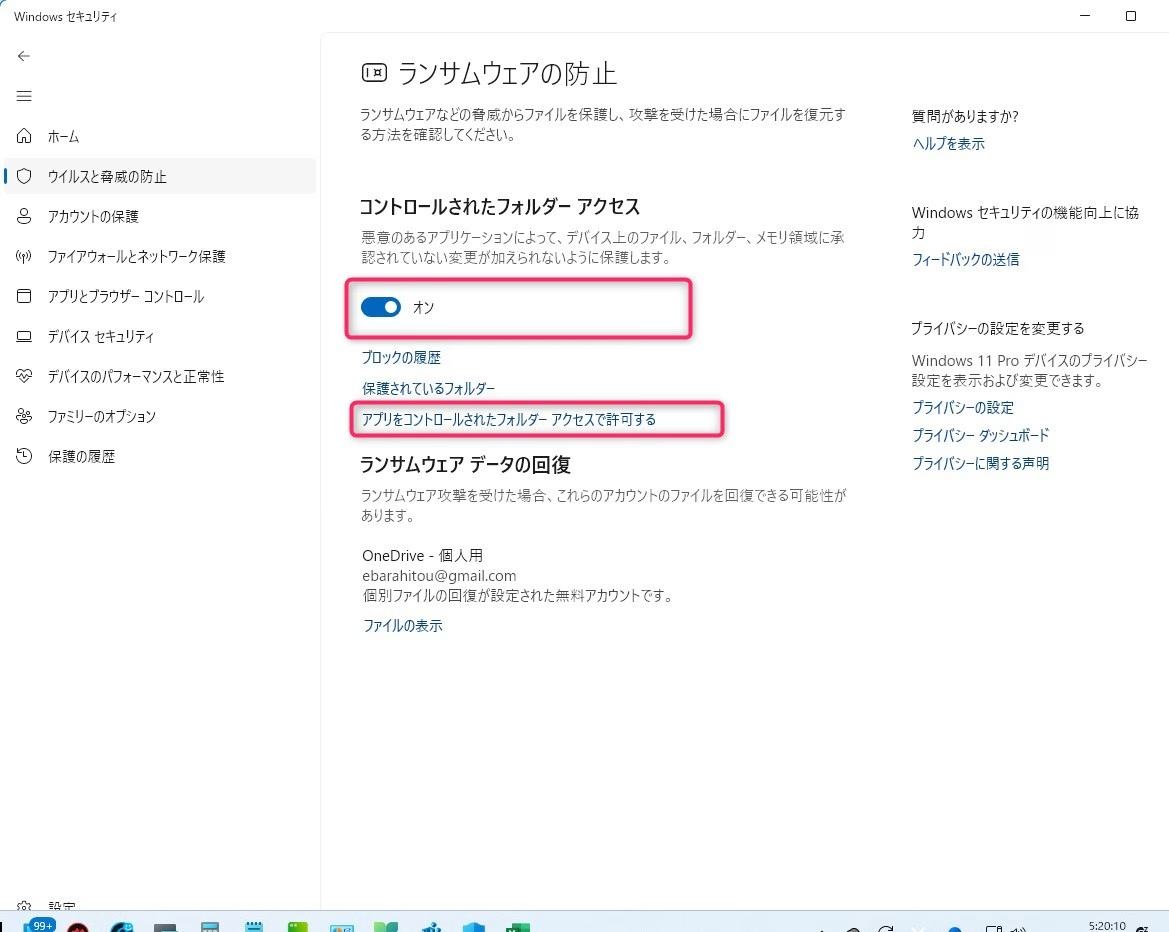
- 「+ 許可されたアプリを追加する」をクリックし、「最近ブロックされたアプリ」より「Excel」または「Word」を選択したら、問題は解決されているはずです。
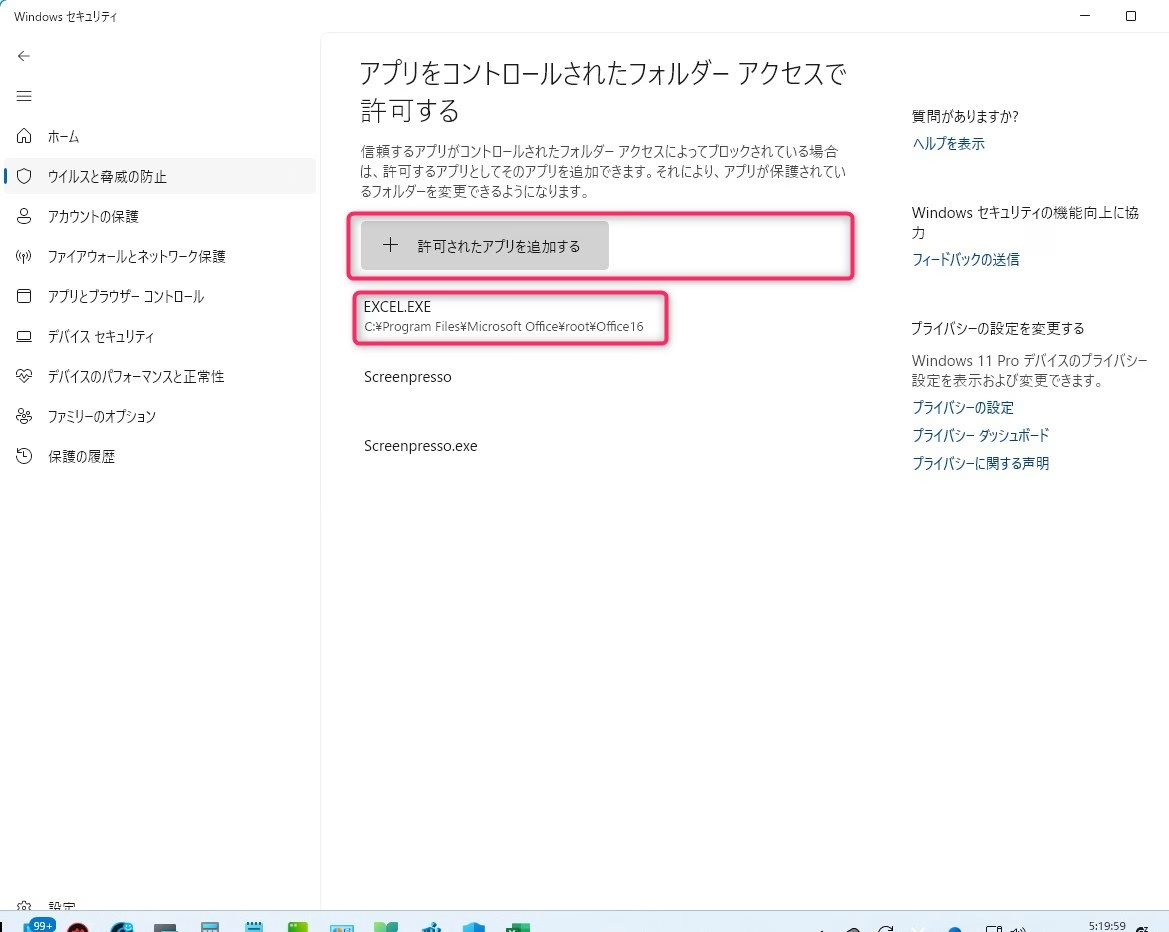
検証
では、問題のあったファイルを保存してみましょう。別にファイルを一旦閉じるとかはしなくて大丈夫です。
CTRL+Sを押すと⋯?
はい、無事保存ができたはず。解決ですね。
最後に
いかがでしたでしょうか。
私の場合、特にマルチタスクをしてメモリーを使いまくることが多いので、このようなエラーに遭遇することが多いです。
そろそろメモリーを32GByteにしようかな⋯などとも考えております。
皆様のお役に立てたならば幸いです。

白川秋
ではでは、参考までに。

コメント